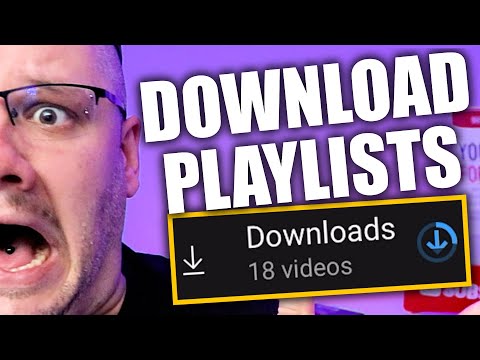Netflix este una dintre cele mai populare companii de streaming media la cerere din lume. Abonându-vă pur și simplu la Netflix, veți putea reda în flux media preferată în orice moment al zilei. Dacă v-ați abonat deja la Netflix, veți găsi destul de ușor să vă actualizați informațiile despre cont. Puteți face acest lucru direct după conectare sau contactând administratorii Netflix pentru a vă ajuta să vă actualizați informațiile despre cont.
Pași
Metoda 1 din 2: actualizarea contului dvs

Pasul 1. Lansați un browser de Internet
Faceți dublu clic pe pictograma unui browser de pe desktop pentru ao deschide.
Dacă preferați, puteți deschide o nouă filă de browser

Pasul 2. Accesați Netflix
După ce aveți browserul deschis, faceți clic pe bara de adrese din partea de sus a ecranului, tastați https://www.netflix.com și apăsați Enter. Acest lucru vă va aduce la pagina principală.

Pasul 3. Conectați-vă la contul Netflix folosind adresa de e-mail și parola
Tot ce trebuie să faceți este să faceți clic pe fiecare casetă separat și să introduceți informațiile despre cont, apoi să faceți clic pe „Conectați-vă” pentru a vă încărca contul.

Pasul 4. Accesați contul dvs
Faceți clic pe numele dvs. și va apărea un meniu derulant, apoi faceți clic pe linkul etichetat „Contul dvs.” din colțul din dreapta sus al ecranului.
În pagina următoare veți vedea toate setările contului pe care le puteți ajusta

Pasul 5. Actualizați-vă e-mailul și parola
Prima secțiune vă permite să vă editați adresa de e-mail și parola. Pur și simplu faceți clic pe linkul albastru care spune „Actualizați adresa de e-mail și parola”, iar pagina următoare va apărea și vă va prezenta cum să vă schimbați adresa de e-mail și parola.

Pasul 6. Schimbați metoda de plată
Următoarea secțiune este disponibilă pentru metoda dvs. de plată. Dacă doriți să vă actualizați metoda, faceți clic pe butonul albastru „Actualizați metoda de plată” și va apărea o fereastră care vă permite să adăugați o nouă metodă de plată în contul dvs.

Pasul 7. Schimbați planul
Următoarele două secțiuni vă permit să adăugați DVD-uri la planul dvs. sau să editați planul contului curent. Tot ce trebuie să faceți este să faceți clic pe linkurile albastre care spun „Schimbați planul” sau „Adăugați un plan DVD” și să urmați instrucțiunile de pe ecran.

Pasul 8. Gestionați profilurile
Secțiunea finală se numește Gestionare profiluri și vă permite să adăugați sau să eliminați profiluri din contul dvs. Netflix. Pur și simplu faceți clic pe link și urmați instrucțiunile privind ștergerea sau adăugarea unui profil.

Pasul 9. Ieșiți din meniu și așteptați e-mailul de confirmare
Modificările vor fi salvate automat. Așteptați doar ca Netflix să vă trimită un e-mail de confirmare a modificărilor.
Metoda 2 din 2: actualizarea contului dvs. contactând administratorii Netflix

Pasul 1. Lansați un browser de Internet
Faceți dublu clic pe pictograma unui browser de pe desktop pentru ao deschide.
Dacă preferați, puteți deschide o nouă filă de browser

Pasul 2. Accesați Netflix
După ce aveți browserul deschis, faceți clic pe bara de adrese din partea de sus a ecranului, tastați https://www.netflix.com și apăsați Enter. Acest lucru vă va aduce la pagina principală.

Pasul 3. Conectați-vă la contul Netflix folosind adresa de e-mail și parola
Tot ce trebuie să faceți este să faceți clic pe fiecare casetă separat și să introduceți informațiile despre cont, apoi să faceți clic pe „Conectați-vă” pentru a vă încărca contul.

Pasul 4. Contactați administratorii Netflix
În pagina principală, derulați în jos până la final și faceți clic pe linkul etichetat „Începeți chatul live”.